掌握谷歌地球缓存制作,离线畅游世界
在如今数字化的时代,地图应用成为了我们出行、探索和了解世界的重要工具,谷歌地球作为一款功能强大的地图软件,深受广大用户的喜爱,但有时在没有网络的情况下,无法正常使用谷歌地球就会带来诸多不便,别担心,今天就来教您如何制作谷歌地球缓存,实现离线浏览,让您随时随地都能畅游世界!
要实现离线浏览,首先我们需要确保您的设备上已经安装了最新版本的谷歌地球应用,打开谷歌地球并找到您想要缓存的区域,您可以通过缩放、拖动地图来确定范围。
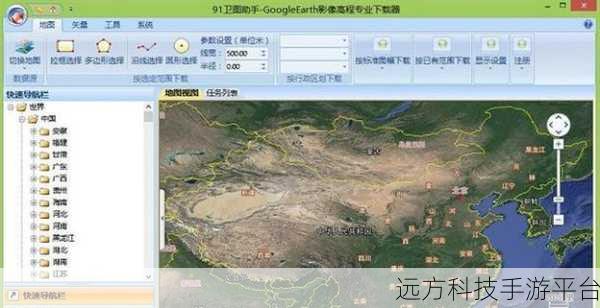
在确定好区域后,点击菜单栏中的“工具”选项,然后选择“选项”,在弹出的“选项”窗口中,切换到“缓存”选项卡。
您可以设置缓存的大小和存储位置,建议您根据自己的设备存储空间和需求来合理设置缓存大小,选择一个有足够空间的存储位置,以便能够存储足够多的缓存数据。
设置好缓存参数后,点击“确定”按钮保存设置,您只需在选定的区域内进行浏览,谷歌地球就会自动开始缓存地图数据。
需要注意的是,缓存的过程可能需要一些时间,具体取决于您选择的区域大小和网络速度,在缓存过程中,请保持设备处于联网状态,并尽量避免进行其他占用大量网络资源的操作。
为了获得更好的离线浏览体验,您还可以在有网络的时候,提前搜索和查看您感兴趣的地点,并让谷歌地球自动缓存相关数据。
当缓存完成后,即使在没有网络的情况下,您也可以打开谷歌地球,轻松浏览已经缓存的区域。
下面给大家分享一个小技巧,您可以在缓存之前,先规划好您想要浏览的路线或者重点关注的地点,这样可以更有针对性地进行缓存,节省时间和空间。
关于如何制作谷歌地球缓存实现离线浏览,可能您还有一些疑问,以下是为您准备的几个常见问答:
问答一:
问:缓存的数据会过期吗?
答:谷歌地球的缓存数据一般不会过期,但如果谷歌地球应用进行了重大更新,可能会影响缓存的使用效果,建议在应用更新后重新进行缓存。
问答二:
问:如果我更换了设备,缓存的数据可以转移吗?
答:一般情况下,谷歌地球的缓存数据不能直接转移到新设备上,您需要在新设备上重新进行缓存操作。
问答三:
问:缓存的区域有限制吗?
答:理论上您可以缓存任意区域,但由于设备存储空间和性能的限制,建议您根据实际需求选择合适的区域进行缓存。
希望以上内容能够帮助您成功制作谷歌地球缓存,实现离线浏览,让您的探索之旅不受网络限制!